编辑:quers
2016-07-26 09:55:59
来源于:系统城
1. 扫描二维码随时看资讯
2. 请使用手机浏览器访问:
http://wap.xtcheng.cc/xtjc/12486.html
手机查看
桌面上的图标会因为未知原因变成白色图标,通常我们的做法是右键打开这个文件,只是不小心忘记去掉“以此程序打开同类型文件”的勾选项,因为TA只是一个快捷方式,所以系统就会因为你刚才的操作让所有以.lnk结尾的快捷方式都会变成我们刚刚选择的打开方式,导致很多快捷方式都打不开。阅读下文了解打开方式还原的方法。

被更改打开方式程序的文件如图所示:
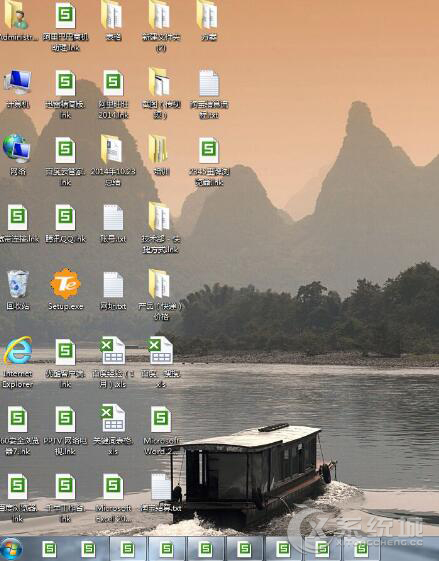
打开方式修复方案:
方法一、将下面的代码复制粘贴到记事本上面,然后在保存即可。保存之后再将后缀名改为“inf”即可。这样就为inf文件了。最后直接右键点击该文件,在选择“安装”就完成还原了。代码如下所示:
方法二、当然我们还可以通过注册表的数据来修复还原更改方式的情况。按住WIN+R键,然后在运行“regedit”进入到注册表编辑器上。再找到\HKEY_CURRENT_USER\SOFTWARE\MICROSOFT\WINDOWS\currentversion\Explorer \FileExts\.lnk 会发现有openwithlist 和 openwithprogids 两项,如果有其他的选项将其删除。再将openwithlist 内的除默认以外的所有键值都删除 最后将openwithprogids内的除默认和lnkfile以外的所有键值都删除,点击保存退出即可。
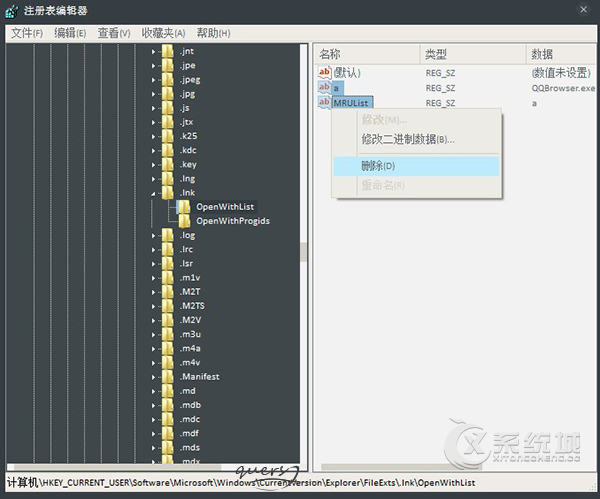
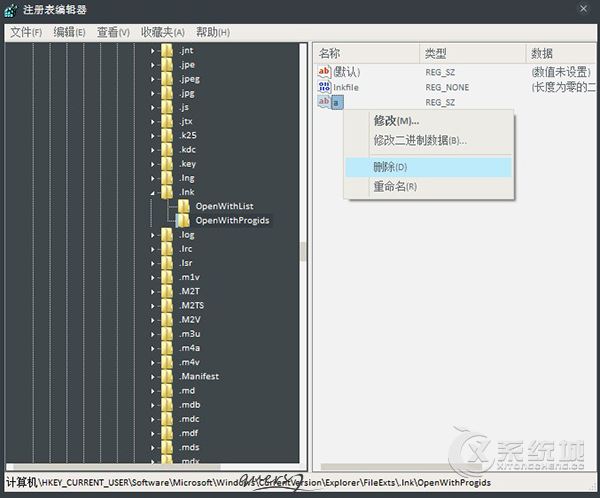
方法三、如果还有图标不能还原的可以在“控制面板”-“个性化”- “点击更改桌面图标”按钮,在弹出的面板内点击“还原默认” 即可。
以上就是打开方式还原的全部内容,笔者建议用户在碰到白色图标文件首先右键它看看是什么格式,再酌情考虑重命名后缀,但一定不要勾选“以此程序打开同类型文件”造成二次困扰。

微软推出的Windows系统基本是要收费的,用户需要通过激活才能正常使用。Win8系统下,有用户查看了计算机属性,提示你的windows许可证即将过期,你需要从电脑设置中激活windows。

我们可以手动操作让软件可以开机自启动,只要找到启动项文件夹将快捷方式复制进去便可以了。阅读下文了解Win10系统设置某软件为开机启动的方法。

酷狗音乐音乐拥有海量的音乐资源,受到了很多网友的喜欢。当然,一些朋友在使用酷狗音乐的时候,也是会碰到各种各样的问题。当碰到解决不了问题的时候,我们可以联系酷狗音乐

Win10怎么合并磁盘分区?在首次安装系统时我们需要对硬盘进行分区,但是在系统正常使用时也是可以对硬盘进行合并等操作的,下面就教大家Win10怎么合并磁盘分区。